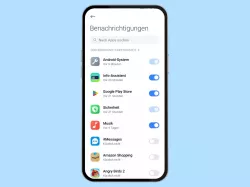Samsung: App-Benachrichtigungen ausschalten oder einstellen
Du möchtest einzelne App-Benachrichtigungen deaktivieren? Hier zeigen wir, wie man die Benachrichtigungen einer App ausschalten oder einschalten kann.
Von Denny Krull · Veröffentlicht am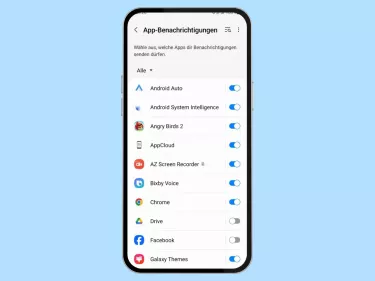


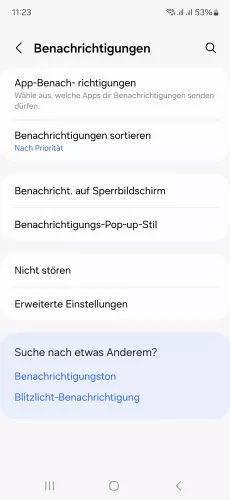
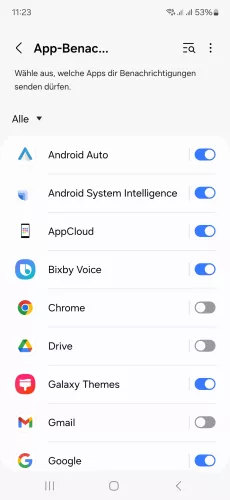
- Öffne die Einstellungen
- Tippe auf Benachrichtigungen
- Tippe auf App-Benachrichtigungen
- Aktiviere oder deaktiviere die Benachrichtigungen einer einzelnen App



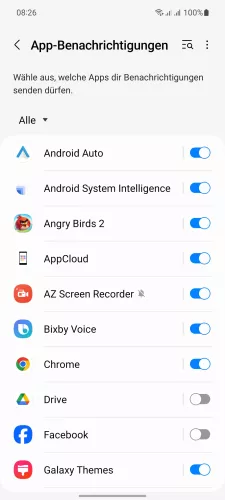
- Öffne die Einstellungen
- Tippe auf Benachrichtigungen
- Tippe auf App-Benachrichtigungen
- Aktiviere oder deaktiviere die gewünschten Apps
So ziemlich jede auf dem Samsung-Handy installierte App sendet Benachrichtigungen, um über verschiedene Ereignisse zu informieren. Auf Wunsch kann man die Benachrichtigungen einzelner Apps erlauben oder deaktivieren, um genau festzulegen, welche App Benachrichtigungen anzeigen darf und welche nicht.
Hinweis: Abhängig von der App, kann man die Benachrichtigungen für einzelne Kategorien deaktivieren. So könnte man beispielsweise die App-Benachrichtigungen für Gruppenchats in WhatsApp deaktivieren und dabei alle anderen aktiviert lassen.
Mit dieser Anleitung aus unserem ultimativen Samsung-Guide erklären wir dir die Benutzeroberfläche OneUI Schritt für Schritt.